当我们使用win10系统想要对局域网中计算机进行文件共享的时候,提示要求输入网络凭证,用户名和密码。对于这种情况,主要是因为win10的安全机制引起的。在注册表编辑器中进行修改
当我们使用win10系统想要对局域网中计算机进行文件共享的时候,提示要求输入网络凭证,用户名和密码。对于这种情况,主要是因为win10的安全机制引起的。在注册表编辑器中进行修改即可。

win10共享提示输入网络凭据怎么办
小编回答:
这种情况是微软为Windows 10添加了新的安全机制导致的,没有密码的访问形式因此被系统判定为不安全。
解决方法一:
可以在被共享电脑设置一个有密码的管理员用户。
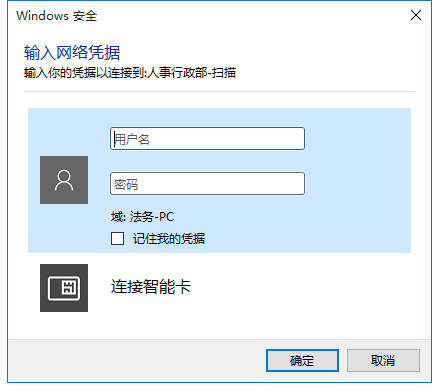
解决方法二:
可以尝试一下将Windows10电脑的注册表键值修改。
1、打开【注册表编辑器】,将【HKEY_LOCAL_MACHINE—-SYSTEM—- CurrentControlSet—-Services—-LanmanWorkstation—Parameters】路径复制到路径栏中,或者按照路径找到所在文件。
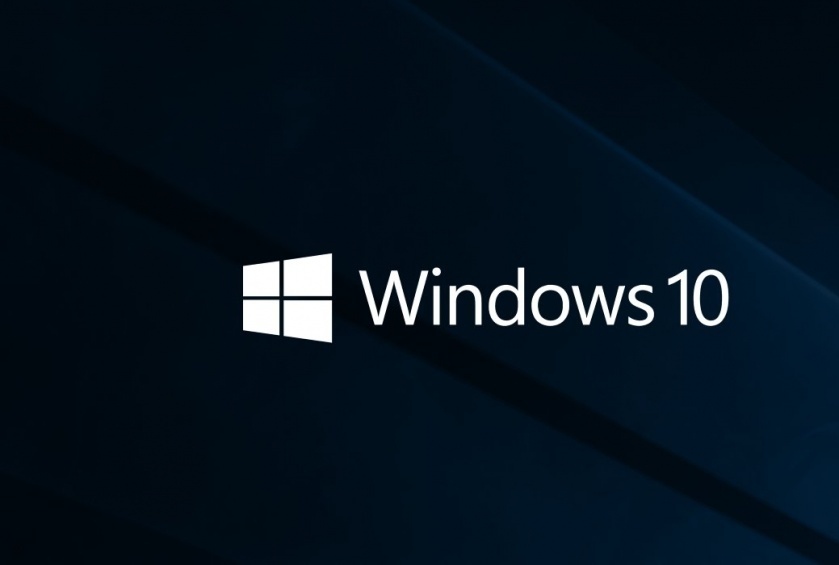
2、在Parameters里右击新建DWORD(32位)值重命名为AllowInsecureGuestAuth,数值1,保存即可
解决方法三:
1、当然,你可以将系统重装,来解决这个问题。
2、此系统可以一键完成装机,你可以放心的安装,就能解决此问题了。

win10系统镜像
极速装机 简单纯净
一键安装教程
就是小编给各位小伙伴带来的win10共享提示输入网络凭据怎么办的所有内容,希望你们会喜欢。更多相关教程请收藏自由互联~